Lokasi kiri "menu pengguna" .

Ada blok akuntansi di mana pekerjaan kita sehari-hari berlangsung.
![]() Pemula dapat mempelajari lebih lanjut tentang menu kustom di sini.
Pemula dapat mempelajari lebih lanjut tentang menu kustom di sini.
![]() Dan di sini, untuk pengguna berpengalaman, semua item yang ada di menu ini dijelaskan.
Dan di sini, untuk pengguna berpengalaman, semua item yang ada di menu ini dijelaskan.
Di bagian paling atas adalah "Menu utama" .
Ada perintah yang kami gunakan di blok akuntansi ' menu pengguna '.
![]() Di sini Anda dapat mengetahui tentang tujuan dari setiap perintah menu utama .
Di sini Anda dapat mengetahui tentang tujuan dari setiap perintah menu utama .
Jadi, semuanya sesederhana mungkin. Di sebelah kiri - blok akuntansi. Di atas adalah perintah. Tim di dunia IT disebut juga ' tools '.
Dibawah "menu utama" tombol dengan gambar yang indah ditempatkan - ini adalah "Bilah Alat" .

Toolbar berisi perintah yang sama dengan menu utama. Memilih perintah dari menu utama membutuhkan waktu sedikit lebih lama daripada 'menjangkau' tombol pada bilah alat. Oleh karena itu, bilah alat dibuat untuk kenyamanan yang lebih besar dan peningkatan kecepatan.
Tetapi ada cara yang lebih cepat untuk memilih perintah yang diinginkan, di mana Anda bahkan tidak perlu 'menyeret' mouse - ini adalah ' Menu konteks '. Ini adalah perintah yang sama lagi, hanya saja kali ini dipanggil dengan tombol kanan mouse.
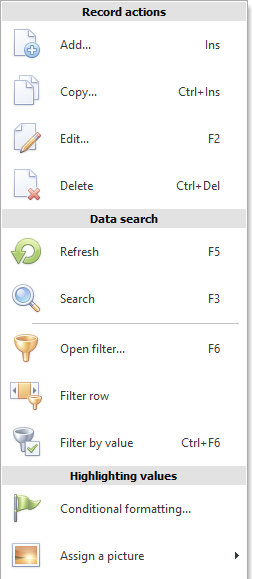
Perintah pada menu konteks berubah tergantung pada apa yang Anda klik kanan.
Semua pekerjaan dalam program akuntansi kami dilakukan dalam tabel. Oleh karena itu, konsentrasi utama perintah jatuh pada menu konteks, yang kita sebut dalam tabel (modul dan direktori).
Jika kita membuka menu konteks, misalnya, di direktori "Ranting" dan pilih tim "Menambahkan" , maka kami akan yakin bahwa kami akan menambahkan unit baru.

Karena bekerja secara khusus dengan menu konteks adalah yang tercepat dan paling intuitif, kami akan paling sering menggunakannya dalam instruksi ini. Tapi diwaktu yang sama "tautan hijau" kita akan menampilkan perintah yang sama pada toolbar.
![]() Dan pekerjaan akan dilakukan lebih cepat jika Anda mengingat tombol pintas untuk setiap perintah.
Dan pekerjaan akan dilakukan lebih cepat jika Anda mengingat tombol pintas untuk setiap perintah.
![]() Menu konteks khusus muncul saat memeriksa ejaan .
Menu konteks khusus muncul saat memeriksa ejaan .
Tampilan kecil lain dari menu dapat dilihat, misalnya, di modul "penjualan" .
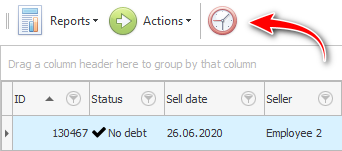
"Menu seperti itu" di atas setiap tabel, tetapi tidak akan selalu dalam komposisi ini.
Daftar tarik-turun "Laporan" berisi laporan dan formulir yang hanya berlaku untuk tabel ini. Oleh karena itu, jika tidak ada laporan untuk tabel saat ini, maka item menu ini tidak akan tersedia.
Hal yang sama berlaku untuk item menu. "tindakan" .
Dan di sini "perbarui pengatur waktu" akan selalu.
![]() Silakan baca lebih lanjut tentang pengatur waktu pembaruan .
Silakan baca lebih lanjut tentang pengatur waktu pembaruan .
![]() Atau tentang bagaimana Anda dapat memperbarui tabel secara manual.
Atau tentang bagaimana Anda dapat memperbarui tabel secara manual.
Lihat di bawah untuk topik bermanfaat lainnya:
![]()
Sistem Akuntansi Universal
2010 - 2024